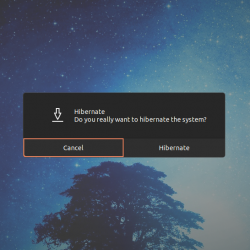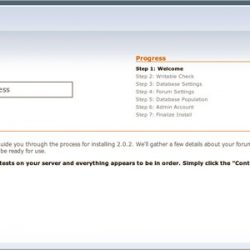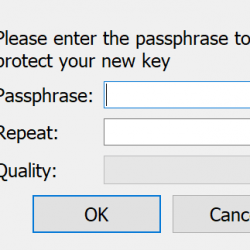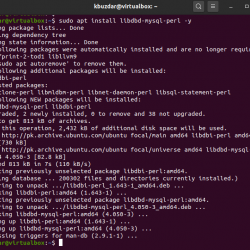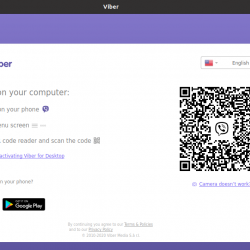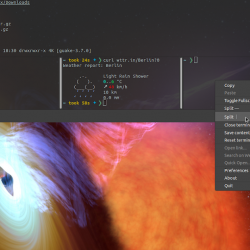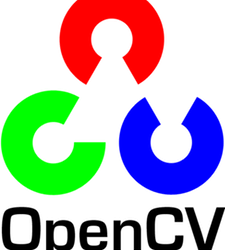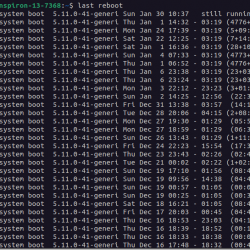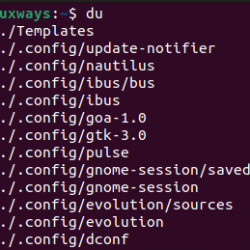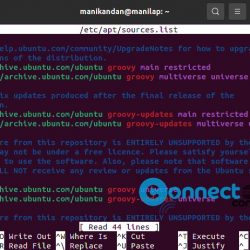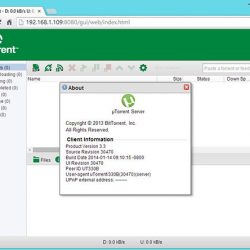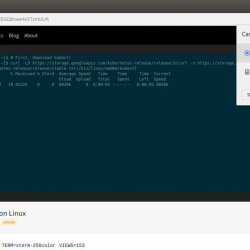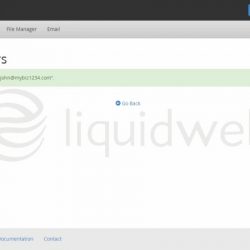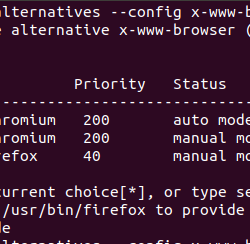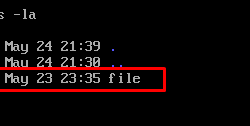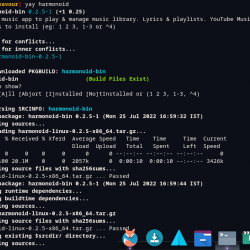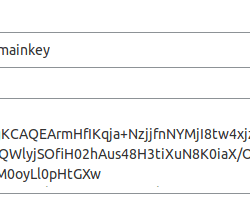远程桌面协议允许用户访问远程系统桌面。 XRDP 服务使用 Microsoft RDP( 远程桌面协议)为您提供远程计算机的图形登录。 XRDP 还支持双向剪贴板传输(文本、位图、文件)、音频重定向和驱动器重定向(在远程机器上安装本地客户端驱动器)。
XRDP 是一种易于安装和可配置的 Ubuntu 系统服务。 但是您也可以使用 VNC 服务器来访问 Ubuntu 系统的远程桌面。 查找在 Ubuntu 20.04 系统上安装 VNC 服务器的教程。
本教程帮助您在 Ubuntu 20.04 Linux 系统上安装远程桌面 (XRDP)。 还提供了在系统上安装桌面环境的说明。
步骤 1 – 安装桌面环境
默认情况下,Ubuntu Server 没有安装桌面环境。 XRDP 服务器旨在仅控制桌面系统。 因此,您需要在系统中添加桌面环境。
打开终端并使用以下命令升级所有已安装的软件包:
sudo apt update && sudo apt upgrade 系统更新后,安装 Tasksel 实用程序以安装桌面环境:
apt install tasksel -y 安装 Tasksel 后,使用以下命令启动 Tasksel 实用程序:
tasksel 您应该看到以下界面:
使用箭头键向下滚动列表并找到 Ubuntu 桌面. 接下来,按 Space 键选择它,然后按 Tab 键选择 OK 然后点击 Enter 安装 Ubuntu 桌面。
安装所有软件包后,您需要将系统引导设置为图形目标。 您可以使用以下命令设置它:
systemctl set-default graphical.target 下一个, 重新开始 您的系统以应用更改。
步骤 2 – 在 Ubuntu 上安装 XRDP
Xrdp 包在默认系统存储库下可用。 您可以通过执行以下命令在您的 Ubuntu 系统上安装远程桌面。
sudo apt install xrdp -y 一旦 xrdp 安装成功完成,其服务将自动启动。 要验证服务状态,请运行以下命令:
sudo systemctl status xrdp